![]()
- パイプ状のモデリング

前回の続きで、水道の蛇口をモデリングします。
前回は、以下まで進んでいました。
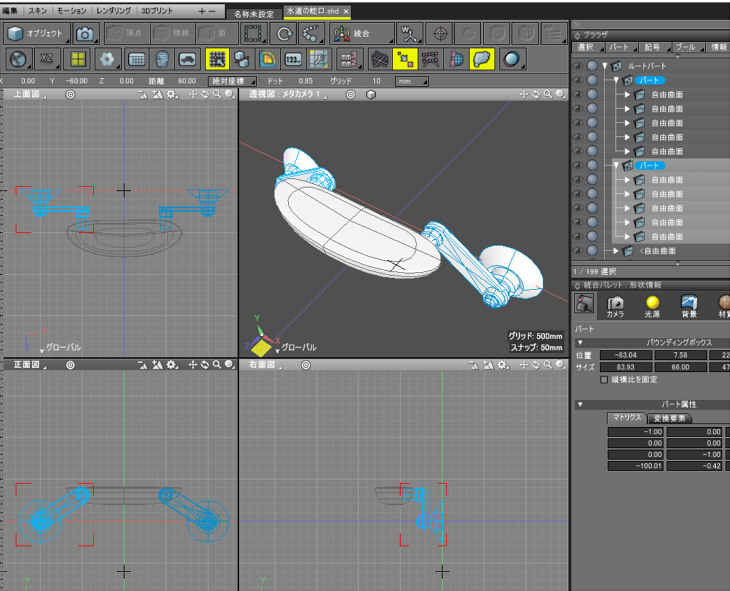
水道の蛇口をモデリング
レバー部のモデリング
蛇口の上半分のレバーをモデリングしていきます。
3つの自由曲面で構成します。
「円」を配置し線形状に変換し「閉じた線形状」にします。
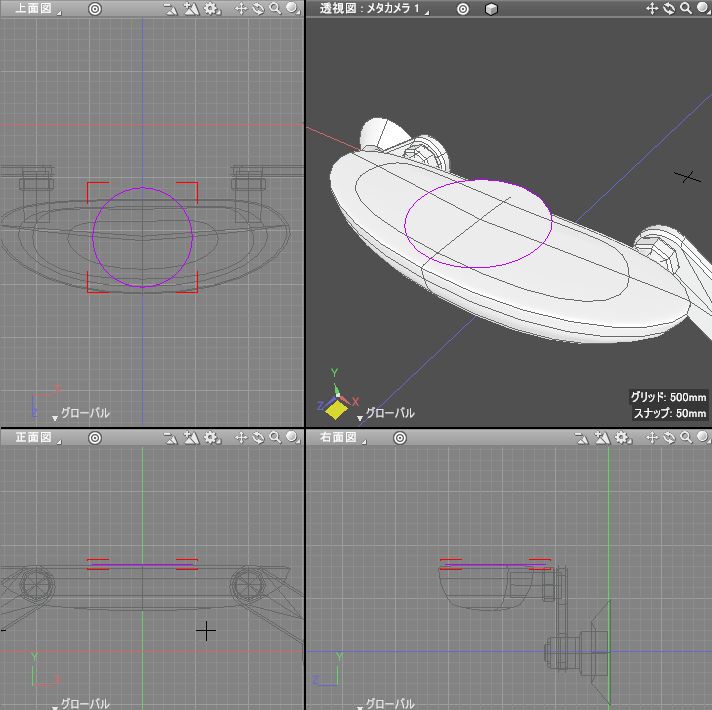
自由曲面パートを作成し、ブラウザで自由曲面パートに「閉じた線形状」を移動、
これを複製+リサイズして+Y方向に重ねていきます。
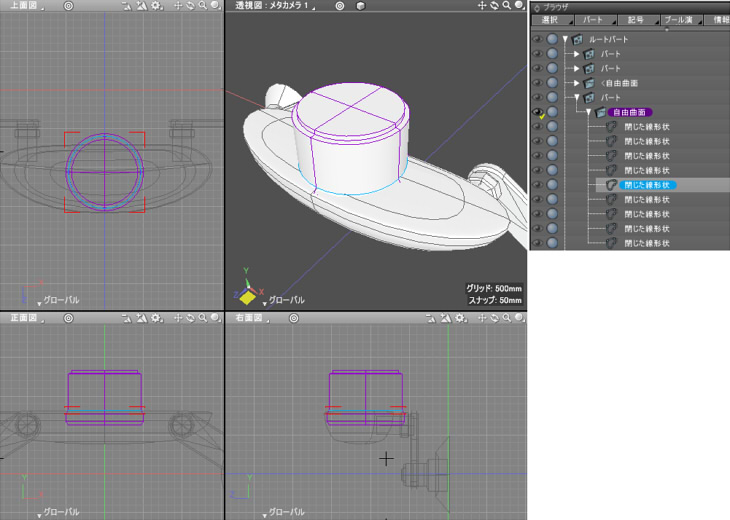
先頭と末尾は「一点に収束」を行い閉じるようにしました。
分かりやすいようにマーカー色を紫、元の「閉じた線形状」を水色にしています。
同じように自由曲面パートを作成し、上に円柱状の形状を重ねます。
円状の「閉じた線形状」は、1つ前で使用したものを複製して利用しました。
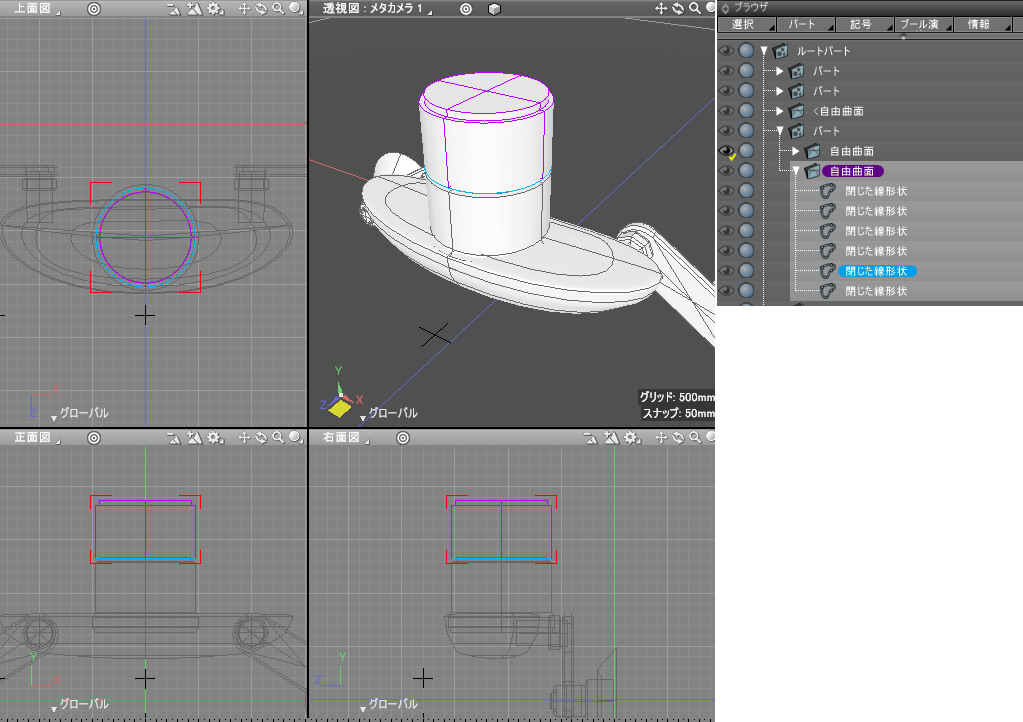
レバー部分は突出している形状のため、「閉じた線形状」でのコントロールポイントをあらかじめ増やしておきます。
自由曲面パートを作成し、ブラウザで自由曲面パート内に「閉じた線形状」を入れます。
円状の「閉じた線形状」は、1つ前で使用したものを複製して利用しました。
形状編集モードに移行し、「コントロールポイントを追加」を使用して上面図で4か所を横切るようにドラッグしてコントロールポイントを追加します。
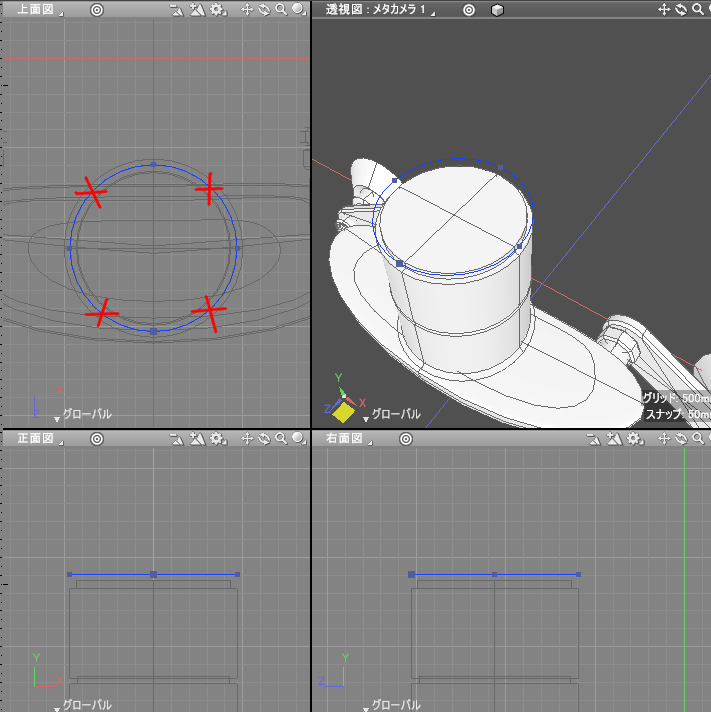
合計8つのコントロールポイントを設けました。
オブジェクトモードに移行し、この「閉じた線形状」を自由曲面パート内で複製してレバーの形にしていきます。
「閉じた線形状」を複製して上方向に重ねていき円柱状にし、ここから変形していくことにしました。

形状編集モードに移行し、ブラウザで「閉じた線形状」を選択。
上面図でコントロールポイントを選択して、マニピュレータを使って拡大縮小、移動を行い突出する形に変形していきます。
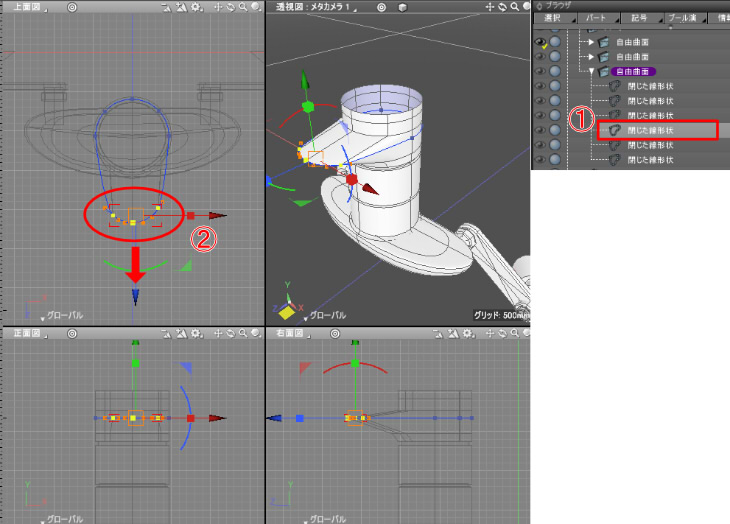
以下のようになりました。
コントロールポイントのハンドルの調整も必要になります。
Y方向の断面としての形のみ整えていきます。
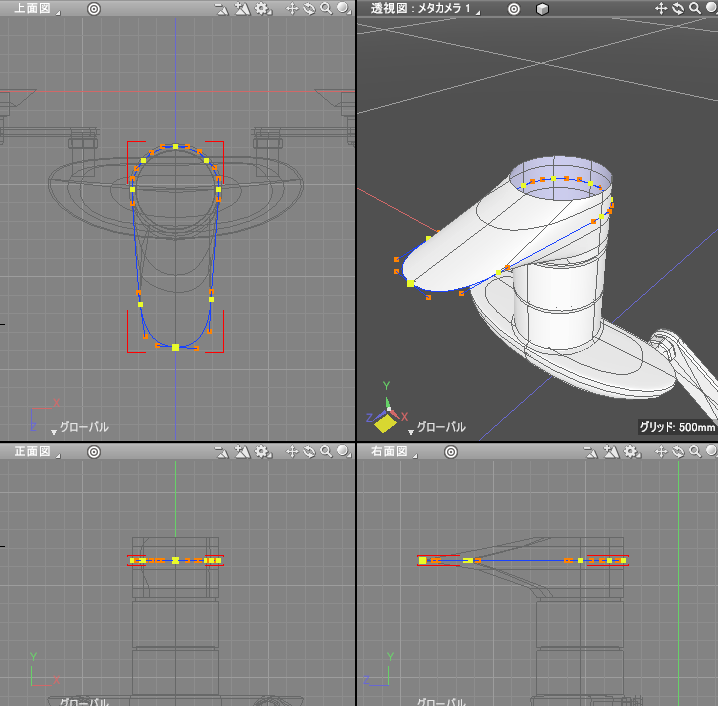
オブジェクトモードに移行し自由曲面パートの先頭と末尾の「閉じた線形状」を複製し、「一点に収束」で閉じます。
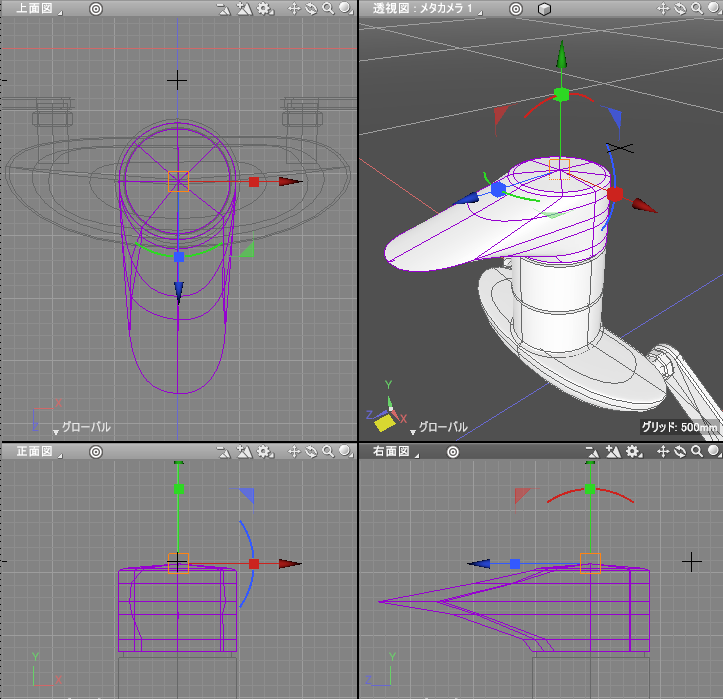
ブラウザで自由曲面パートが選択されているのを確認し、ツールボックスの「編集」-「線形状」-「編集」-「切り替え」を選択。
次にツールボックスの「編集」-「線形状」-「編集」-「アイロン」を選択します。
これで全体的に丸くなります。
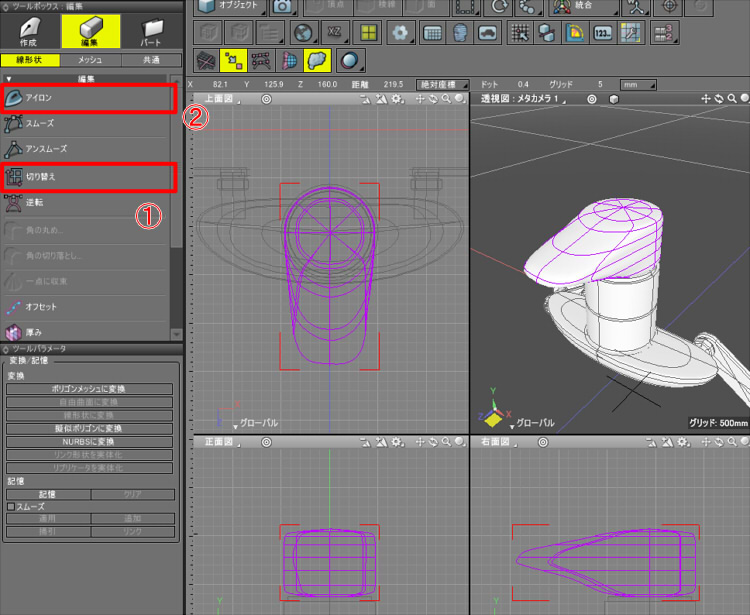
再度「切り替え」を行い、元の「閉じた線形状」の組み合わせにします。
突出したところが後退してしまったため、形状編集モードで「閉じた線形状」のコントロールポイントを選択して移動し形を調整していきます。
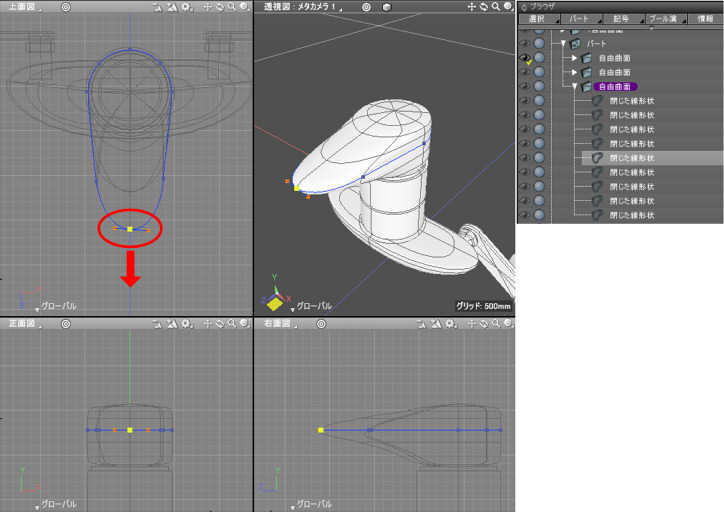
この「切り替え」「アイロン(またはスムーズ)」「コントロールポイントを移動」は、形状によっては何回か繰り返す必要があります。
以上で、レバー部が形になりました。
パイプ部と本体の接続部をモデリング
蛇口のパイプ部をモデリングしていきます。
4つの自由曲面で構成することにしました。
下画像は右面図になります。
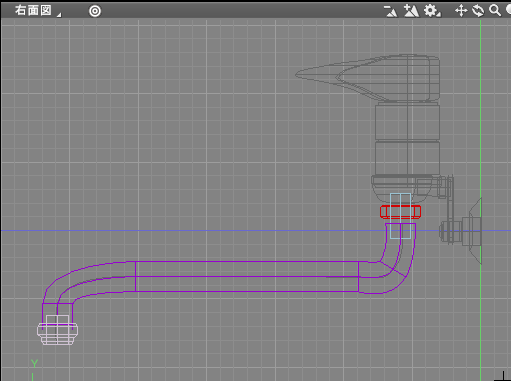
本体部に接続する円柱は、「円」を「閉じた線形状」に変換したものを自由曲面パートに2つ入れて構成しています。
八角の形状は、前回モデリングした八角の形状をそのまま複製してリサイズして使用しました。
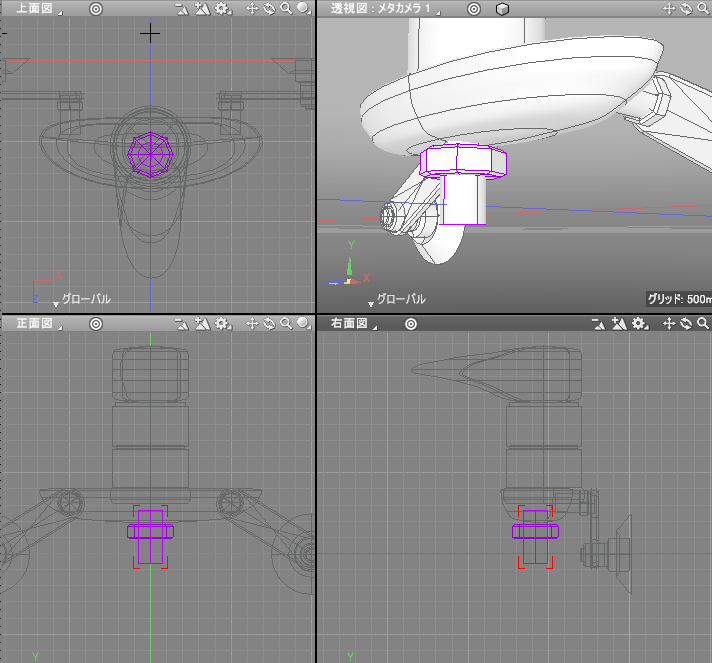
パイプ形状をモデリング
パイプ部のモデリングを行います。
「開いた線形状」を配置し、それに沿って半径のあるチューブ形状を生成します。
「開いた線形状」は下画像のように配置しました。
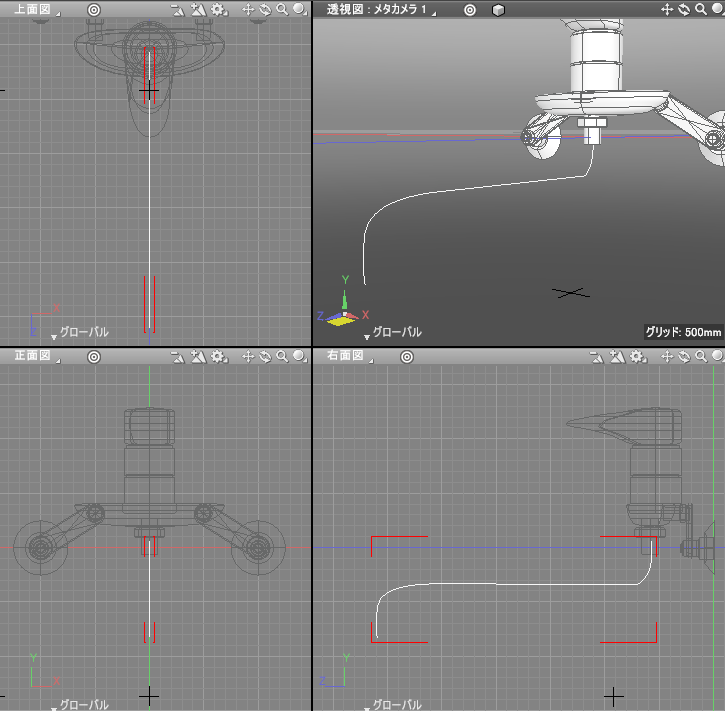
Shade3D Standard/Professionalのグレードの場合は「掃引_円」の機能を使用することで、線形状に沿った指定半径の自由曲面を生成できます。
ツールボックスの「作成」-「プラグイン」-「掃引_円」を選択し、表示された「掃引_円」ダイアログボックスでOKボタンを押します。

次に、半径を指定しOKボタンを押します。10mmの半径としました。
以下のようになりました。
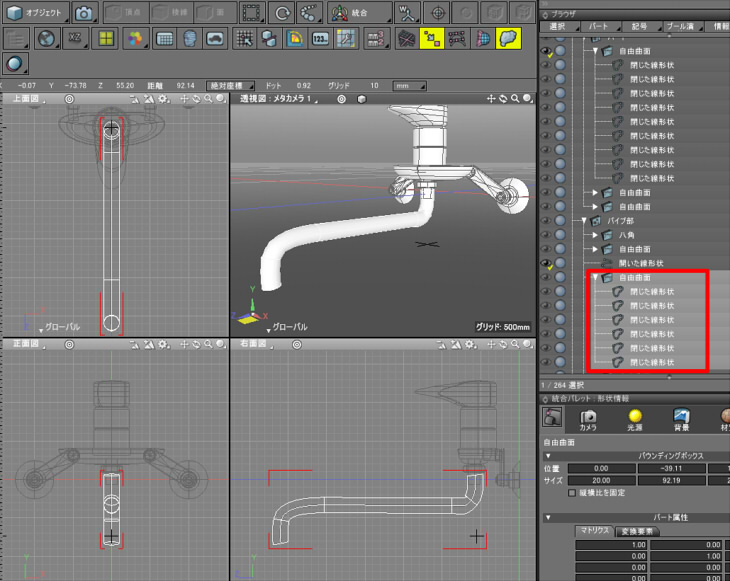
形を整えていきます。
「閉じた線形状」が曲がっている部分をマニピュレータを使って整えます。

シワが出来ている箇所は、コントロールポイントのハンドルを調整します。
下画像は、一度「切り替え」を行い、形状編集モードでコントロールポイントのハンドルを調整しました。
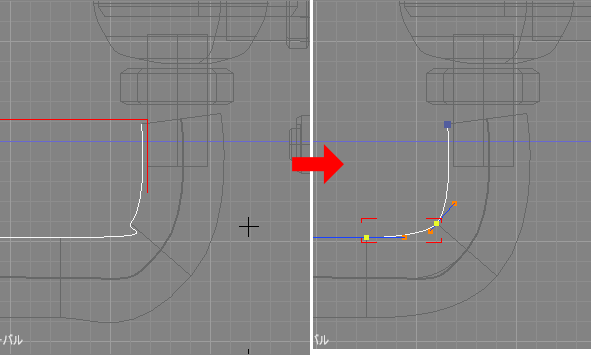
自由曲面パートの先頭の「閉じた線形状」を複製し、「一点に収束」で閉じます。
蛇口の先端側は閉じないようにします。
Shade3D Basic版の場合は「掃引_円」が使用できないため、「記憶」-「掃引」を使います。
使用方法についてはナレッジベースの「パイプ形状を作成」をご参照くださいませ。
パイプ部の中心として使用した「開いた線形状」は不要になったため削除します。
蛇口の先端をモデリング
蛇口の先端をモデリングします。
自由曲面パートを作成し、この中に円状の「閉じた線形状」を配置します。
この「閉じた線形状」は1つ前に作成した「掃引_円」のパイプ形状から複製してきました。
「閉じた線形状」を複製+リサイズし、以下のように立体化します。
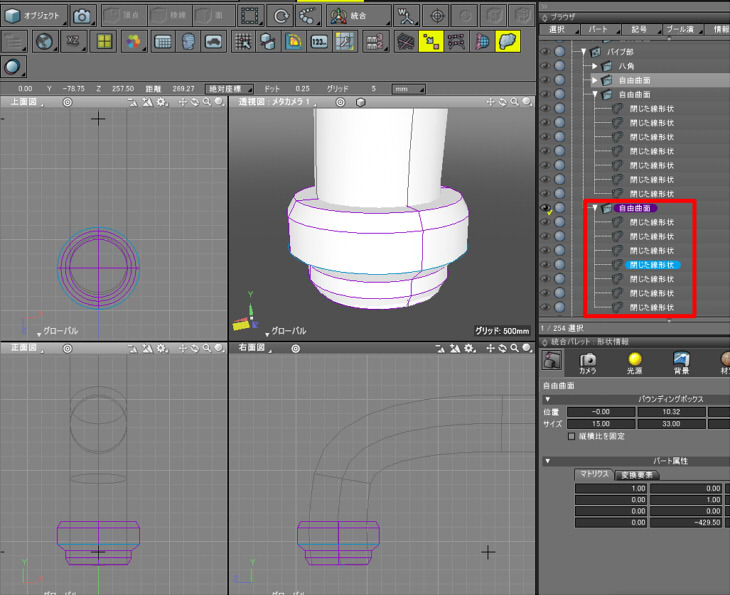
先頭は「閉じた線形状」を複製し「一点に収束」で閉じました。
分かりやすいようにマーカー色を紫、元の「閉じた線形状」を水色にしています。
蛇口の先端を閉じていきます。これは、内側に凹ませる形にします。
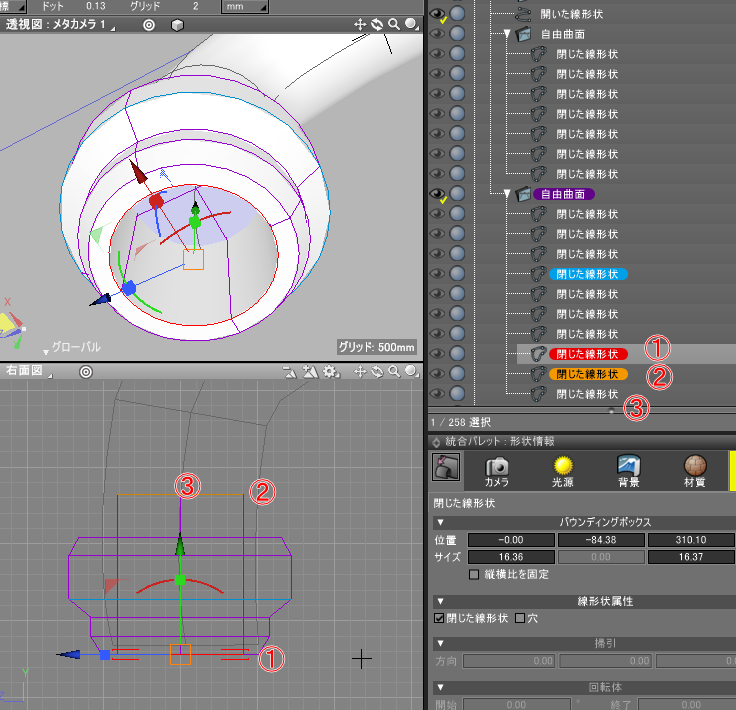
自由曲面パート末尾の「閉じた線形状」を複製し、同じY位置で縮小します。
これを複製し+Y方向に移動させます。
さらに複製し「一点に収束」で閉じます。
以上で、水道の蛇口のモデリングが完了しました。
ブラウザを整理するために「水道の蛇口」パートを作成し、モデリングした部品要素を全て格納します。
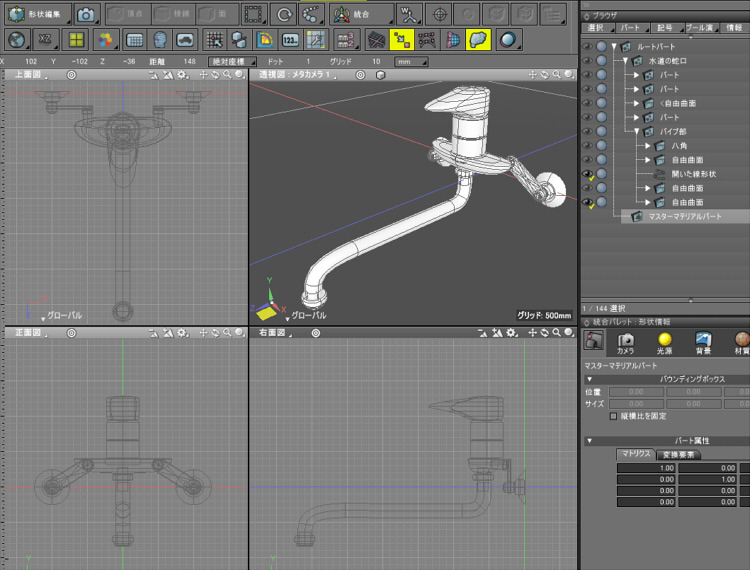
PBRマテリアルを割り当て (Professional ver.20 -)
![]()
「水道の蛇口」パートにマスターマテリアルとして「水道の蛇口」の名前でPBRマテリアルを指定しました。
ベースカラーをRGB(210, 210, 210)、メタリック 1.0、ラフネス 0.1、屈折率 1.5、透明度 0.0、発光 0.0、としました。

仮の背景を指定し、パストレーシングでプレビューレンダリングしました。

仮で割り当てた背景画像を削除し、「水道の蛇口.shd」としてファイル保存します。
スタジオシーンでレンダリング
レンダリング結果の確認のため、スタジオシーンに外部参照として「水道の蛇口.shd」をインポートします。
スタジオシーンについては、「アセットとして小物をモデリング」の「スタジオシーンを作成」をご参照くださいませ。
プレビューレンダリングすると以下のようになりました。

今回はすべて自由曲面でモデリングしてみました。
複雑な形状の場合は部品ごとに分けてモデリングしていくと、それほど難しくないというのが見えてくるかもしれません。
次回は、別のアセットについて説明していきます。